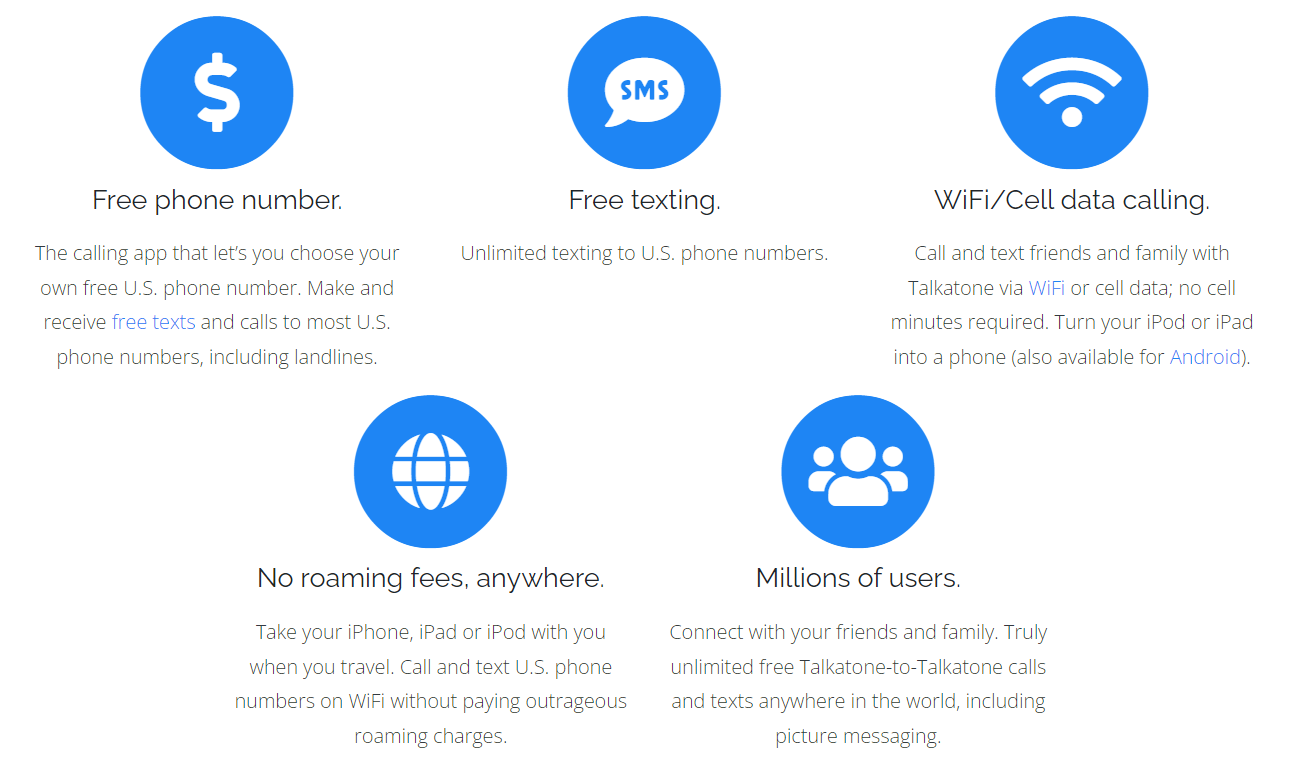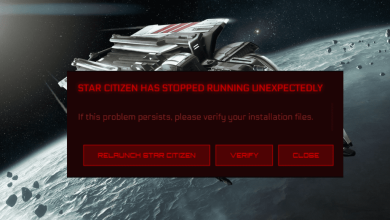.
Os aplicativos de chamadas gratuitas podem fazer ou receber chamadas nacionais e internacionais sem nenhum custo para você usando Wi-Fi ou dados de celular.
Cada um desses aplicativos atribui a você um número de telefone gratuito (normalmente um número dos EUA) que você pode usar para ligar ou enviar mensagens de texto para qualquer outro número americano e se comportará como se você estivesse nos EUA. Os aplicativos não usarão seus minutos de celular ou mensagens de texto SMS.
Aqui estão os melhores aplicativos de chamadas gratuitas para Android e iOS.
1. Talkatone: o melhor aplicativo de chamadas gratuitas
O Talkatone já existe há algum tempo e é um dos aplicativos de chamadas gratuitas mais conhecidos dos EUA em nossa lista. Ele passou por muitas mudanças ao longo dos anos, mas agora oferece chamadas e textos gratuitos ilimitados para qualquer número nos EUA e no Canadá. Você também pode comprar créditos para fazer ligações internacionais; essas taxas variam.
Ele está repleto de recursos, como saudações de correio de voz personalizadas, proteção por senha (para que ninguém mais possa acessar o aplicativo) e bloqueio de chamadas.
O Talkatone lida com o básico com facilidade, e a compra única para remover anúncios em banner é barata em comparação com alguns dos modelos de assinatura nesta lista. Sua interface é direta, moderna e fácil de navegar.
Em última análise, este aplicativo de número de telefone gratuito é um bom lugar para começar se você quiser tentar ligar para os EUA ou Canadá gratuitamente e não tiver certeza de quais opções estão disponíveis.
Download: Talkatone para Android | iOS (compras gratuitas no aplicativo disponíveis)
2. TextNow: o melhor aplicativo de número de telefone gratuito para chamadas e mensagens de texto
O TextNow também permite que você ligue para os EUA de graça, assim como para o Canadá de graça, mas com um design um pouco diferente e muito mais personalização. O aplicativo tem uma interface limpa e moderna que o torna acessível e fácil de começar.
Ele ainda permite que você sincronize seus textos com seu computador; este é um grande bônus quando comparado aos outros aplicativos desta lista.
O TextNow costumava operar em um modelo de assinatura: você tinha que pagar para manter seu número e acessar recursos como correio de voz e encaminhamento de chamadas. Hoje, não é assim. É um aplicativo de número gratuito que permite fazer chamadas gratuitas dentro dos Estados Unidos sem restrições. Você pode remover os anúncios se estiver disposto a pagar.
O TextNow também permite que você ligue internacionalmente, com suporte para mais de 230 países, embora você precise comprar minutos para fazer isso – a um preço acessível.
Download: TextNow para Android | iOS (compras gratuitas no aplicativo disponíveis)
3. FreeTone/TextMe Up/Text Me Up: Faça chamadas gratuitas para os EUA e Canadá
.png)
.png)
FreeTone, TextMe Up e Text Me são essencialmente os mesmos aplicativos gratuitos de número de telefone com diferentes esquemas de cores. FreeTone é um azul marinho esverdeado, TextMe Up é azul claro e Text Me é quase azul royal. Todos eles fornecem um número de telefone gratuito para chamadas e mensagens de texto e todos oferecem um aplicativo de número de telefone gratuito para Android
Se você baixar o FreeTone e criar uma conta, receberá um número. Se você baixar o TextMe Up, você será automaticamente conectado com o mesmo número. Eles são todos feitos pela mesma empresa, TextMe. Não sabemos ao certo por que ele escolheu criar três aplicativos separados.
Seja qual for o aplicativo que você baixar, todos funcionam bem. Chamadas e mensagens de texto para os EUA e Canadá são gratuitas, mas você pode comprar créditos para fazer ligações internacionais. Há também um mensageiro da web no qual você pode fazer login em qualquer dispositivo usando o leitor de código QR integrado.
Download: FreeTone para Android | iOS (compras gratuitas no aplicativo disponíveis)
Download: TextMe Up para Android (compras gratuitas no aplicativo disponíveis)
Download: Texto Me para Android | iOS (compras gratuitas no aplicativo disponíveis)
4. textPlus: um aplicativo sólido de chamadas internacionais
O textPlus oferece mensagens de texto gratuitas e chamadas de entrada gratuitas, mas não chamadas de saída gratuitas (exceto chamadas de aplicativo para aplicativo). As chamadas feitas dentro dos EUA custam cerca de US$ 0,02 por minuto, ou você pode assistir a vídeos para obter créditos gratuitos, se preferir.
A interface é separada em várias abas que permitem que você acompanhe seu saldo e ganhe créditos, além de acessar suas mensagens de texto, chamadas, contatos e configurações. Nas configurações, você pode alterar facilmente seu número para um novo em qualquer código de área dos EUA.
Sem chamadas gratuitas para os EUA e Canadá, não podemos ver muitos motivos para escolher o textPlus em vez de qualquer uma das opções anteriores, a menos que tenham tarifas de chamada mais baratas para um país específico para o qual você precisa ligar com frequência.
Download: textPlus para Android | iOS (compras gratuitas no aplicativo disponíveis)
5. Toque musical
Por muito tempo, o Dingtone parecia datado, o que era uma pena. O aplicativo tem alguns recursos exclusivos, mas a interface afastou as pessoas. Felizmente, um redesenho corrigiu esses problemas. Hoje, ele ostenta uma elegante interface de design de material que é fácil de usar e navegar.
E quanto a esses recursos exclusivos? Gostamos particularmente de Callback; O Dingtone pode ligar para você e para a outra pessoa e, em seguida, conectar suas chamadas, reduzindo assim as taxas. O aplicativo também suporta a adição de um segundo e terceiro número aos seus outros dispositivos. Você pode ter um número para seu telefone, outro para seu tablet e assim por diante.
Como seria de esperar, você também pode configurar correio de voz, encaminhamento de chamadas e bloqueio de chamadas. Para fazer chamadas internacionais para telefones fixos e celulares em mais de 200 países, você pode ganhar créditos grátis assistindo a vídeos.
Infelizmente, os preços das chamadas são obscurecidos pelo fato de que o Dingtone não cobra centavos por minuto, mas sim créditos por minuto. Isso pode facilitar o gasto excessivo.
Por fim, enquanto os outros aplicativos fornecem acesso apenas a números dos EUA, o Dingtone pode fornecer um número nos EUA, Canadá, Reino Unido, Austrália, Bélgica e Holanda. Como tal, para residentes fora dos EUA, é uma escolha sólida.
Download: Dingtone para Android | iOS (compras gratuitas no aplicativo disponíveis)
Os melhores aplicativos gratuitos de números de telefone
Os aplicativos de chamadas gratuitas que fornecem um número gratuito ou permitem que você faça chamadas telefônicas gratuitas para os EUA e o Canadá são apenas uma das muitas maneiras de se comunicar gratuitamente usando seu smartphone.
Se eles não atenderem às suas necessidades, por que não verificar outras opções, como aplicativos de mensagens gratuitos com videochamadas incluídas? Mesmo serviços como WhatsApp e Telegram são excelentes opções nos dias de hoje.
.